国旅手游网提供好玩的手机游戏和手机必备软件下载,每天推荐精品安卓手游和最新应用软件app,并整理了热门游戏攻略、软件教程、资讯等内容。欢迎收藏
网友昔瞳提问:win10系统如果关闭自动更新
有些朋友们不知道win10系统关闭自动更新功能的操作步骤是什么,那么今天小编就带来了win10系统关闭自动更新功能的简单教程,一起去看看吧。
1、右键点击左下角微软按钮,找到“运行” 也可用键盘的Win+R;如图所示:
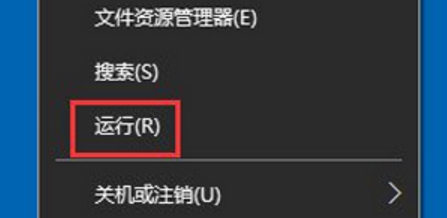
2、在运行处输入 “services.msc” 点击确定;如图所示:

3、在弹出来的服务中,找到“Windows Update”;如图所示:
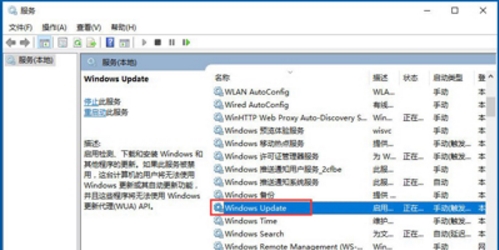
4、找到后双击,在启动类型处·选择“禁用”然后点击应用;如图所示:
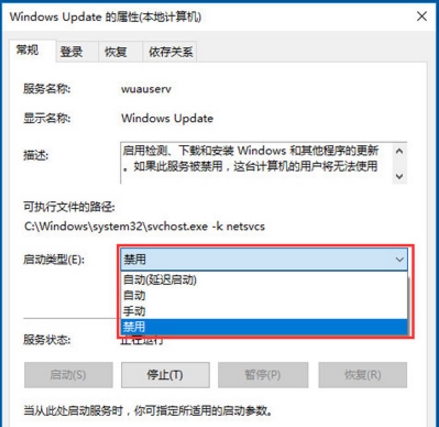
5、最后自动更新已关闭,你们可以去自动更新那看看,路径如图所示,点击更新后是不会更新的。如图所示:
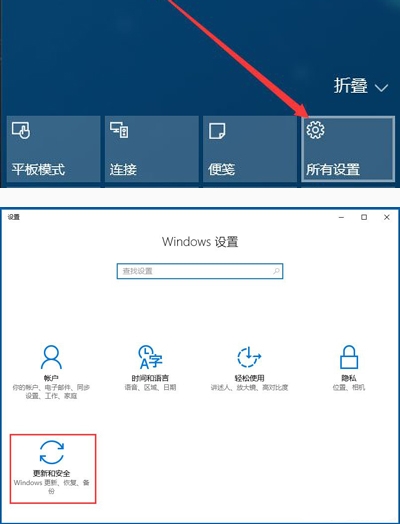
上免面就是小编带来的win10系统关闭自动更新功能的简单教程,大家都学会了吗?
关于《win10系统关闭自动更新功能的简单教程》相关问题的解答陌路小编就为大家介绍到这里了。如需了解其他软件使用问题,请持续关注国旅手游网软件教程栏目。
版权声明:本文内容由互联网用户自发贡献,该文观点仅代表作者本人。本站仅提供信息存储空间服务,不拥有所有权,不承担相关法律责任。如果发现本站有涉嫌抄袭侵权/违法违规的内容,欢迎发送邮件至【1047436850@qq.com】举报,并提供相关证据及涉嫌侵权链接,一经查实,本站将在14个工作日内删除涉嫌侵权内容。
本文标题:【win10系统关闭自动更新功能的简单教程[win10系统关闭自动更新功能的简单教程图解]】
本文链接:http://www.citshb.com/class284379.html
